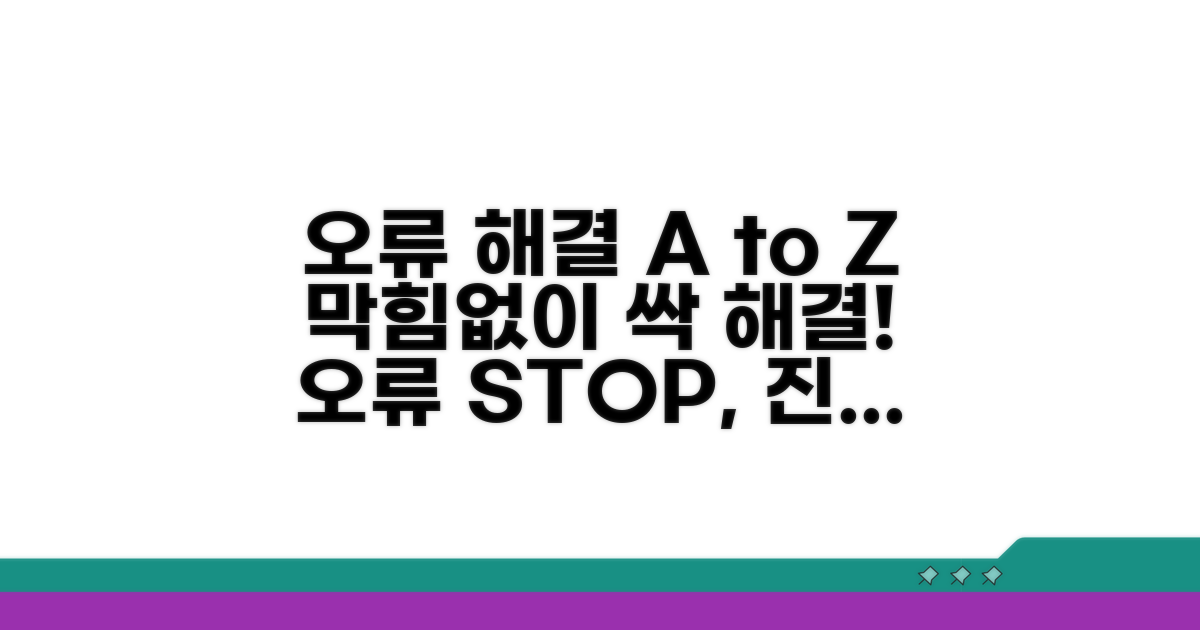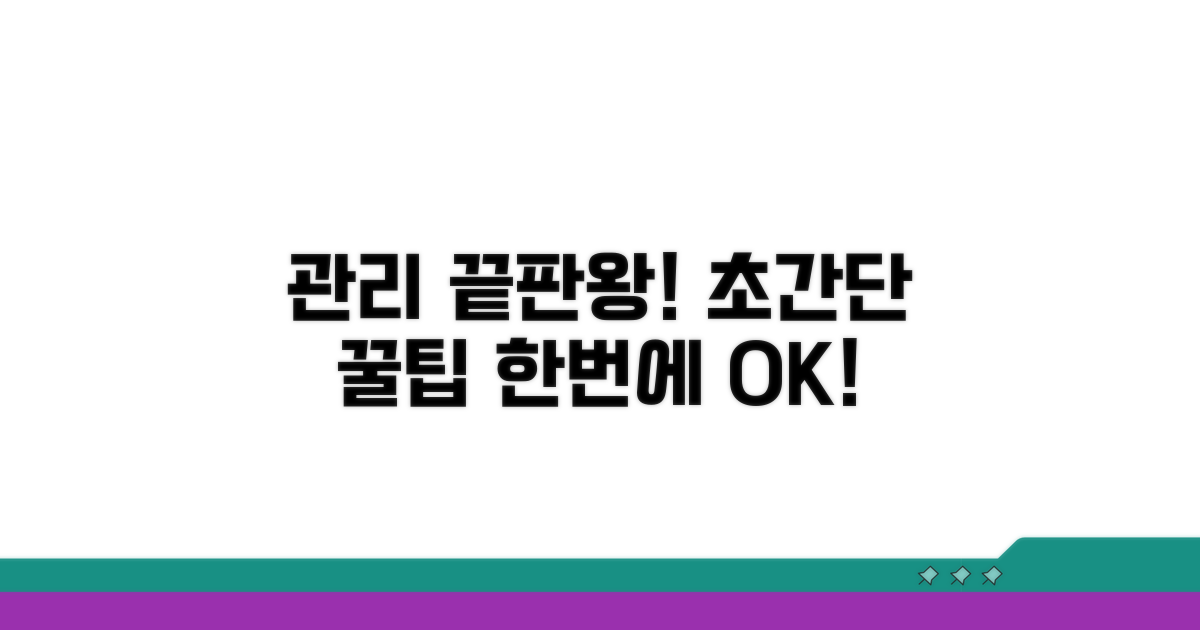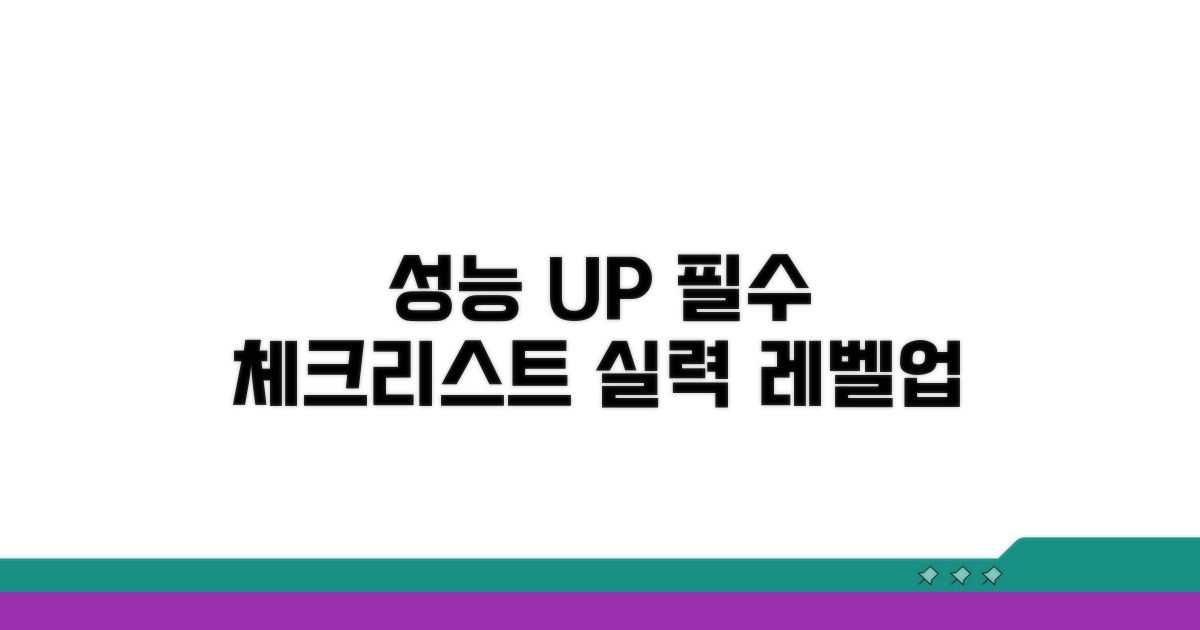컴퓨터 드라이버 업데이트 전체 한번에 | PC 드라이버 설치, 최적화, 오류 해결법을 찾고 계시나요? 이 글 하나로 모든 과정을 완벽하게 끝낼 수 있는 방법을 알려드립니다.
드라이버가 제대로 잡히지 않거나 구버전으로 방치되어 성능 저하, 예상치 못한 오류를 겪는 경우가 많죠.
최신 드라이버 설치부터 최적화, 흔히 발생하는 문제 해결까지, 이 글에서 제시하는 PC 드라이버 완벽 업데이트법만 따라오시면 컴퓨터를 새것처럼 빠르고 안정적으로 사용하실 수 있습니다.
PC 드라이버 완벽 업데이트법
컴퓨터 드라이버 업데이트는 PC 성능 최적화와 오류 해결의 핵심입니다. 마치 스마트폰 앱을 최신 버전으로 유지해야 원활하게 작동하는 것처럼, PC 하드웨어 역시 최신 드라이버를 설치해야 제 성능을 발휘합니다.
드라이버는 운영체제와 하드웨어 장치가 서로 대화할 수 있도록 돕는 프로그램입니다. 예를 들어, NVIDIA GeForce RTX 4090 그래픽카드가 윈도우 11과 제대로 통신하려면 해당 그래픽카드의 최신 드라이버가 필수입니다.
주요 하드웨어 제조사들은 주기적으로 드라이버를 업데이트합니다. 인텔 CPU는 약 3-6개월, AMD 그래픽카드는 1-3개월마다 새로운 드라이버가 출시되는 편입니다. 이는 성능 개선, 새로운 기능 지원, 그리고 보안 취약점 해결을 위해서입니다.
PC에는 그래픽카드, 사운드카드, 메인보드 칩셋, 네트워크 카드 등 다양한 장치가 있으며, 각각의 드라이버가 필요합니다. 이들의 드라이버는 일반적으로 해당 부품 제조사의 공식 웹사이트에서 다운로드할 수 있습니다.
드라이버 업데이트 시에는 반드시 본인 PC의 운영체제(예: Windows 10 64비트)와 하드웨어 모델명(예: Realtek PCIe GbE Family Controller)을 정확히 확인해야 합니다. 잘못된 드라이버 설치는 오히려 시스템 오류를 유발할 수 있습니다.
| 장치 종류 | 주요 제조사 예시 | 업데이트 주기 | 중요도 |
| 그래픽카드 | NVIDIA, AMD, Intel | 1-3개월 | 높음 (게임, 영상 작업) |
| 메인보드 칩셋 | Intel, AMD | 3-6개월 | 중간 (시스템 안정성) |
| 네트워크 카드 | Intel, Realtek | 6-12개월 | 중간 (인터넷 연결) |
가장 간편한 방법은 각 제조사의 자동 업데이트 프로그램을 활용하는 것입니다. NVIDIA의 GeForce Experience나 AMD의 Radeon Software는 드라이버 설치 및 관리를 도와줍니다. 또한, 윈도우 자체의 ‘장치 관리자’에서도 업데이트를 확인할 수 있습니다.
새로운 드라이버로 업데이트한 후 문제가 발생한다면, ‘장치 관리자’에서 이전 버전으로 롤백하는 기능을 활용할 수 있습니다. 보통 1-2단계 이전 버전으로 돌아가는 것이 안전합니다.
팁: 중요한 드라이버 업데이트 전에는 반드시 현재 시스템 복원 지점을 생성해두면 만일의 사태에 대비할 수 있습니다.
- 업데이트 시점: 게임 성능 향상 패치나 주요 기능 업데이트 시 권장
- 오류 해결: 블루스크린, 장치 인식 실패 등 문제 발생 시 우선 고려
- 자동화 도구: 제조사 제공 프로그램으로 편리하게 관리
- 주의: 베타 버전이나 비공식 드라이버는 신중하게 사용
초간단 설치와 최적화 방법
이전 내용보다 더욱 심화된 단계별 절차와 실질적인 최적화 팁을 제공합니다. 각 과정의 예상 소요 시간과 오류 발생 시 대처 방안까지 상세히 안내하여, 사용자가 직접 문제를 해결하도록 돕겠습니다.
첫 번째 단계는 보통 5-10분 내외로 완료되며, 장치 관리자에서 ‘드라이버 업데이트’를 선택하는 것이 핵심입니다. 이후 ‘업데이트된 드라이버 소프트웨어 자동 검색’을 클릭하면 윈도우가 자동으로 최신 드라이버를 찾아 설치합니다.
만약 자동으로 검색되지 않을 경우, ‘컴퓨터에서 드라이버 찾아보기’를 선택하여 제조사 웹사이트에서 다운로드한 드라이버 파일을 직접 지정해야 합니다. 이 과정은 평균 15-20분 정도 소요될 수 있습니다.
컴퓨터 드라이버 업데이트 전체 한번에 진행할 때 가장 중요하게 고려해야 할 요소는 바로 ‘안정성’입니다. 최신 버전이라고 해서 무조건 좋은 것은 아니며, 때로는 이전 버전이 더 안정적인 성능을 보일 수 있습니다.
성공적인 업데이트와 최적화를 위해서는, 그래픽 카드와 메인보드 드라이버를 우선적으로 업데이트하는 것이 좋습니다. 이 두 가지 드라이버가 시스템 성능에 가장 큰 영향을 미치기 때문입니다.
핵심 팁: 업데이트 전에는 반드시 시스템 복원 지점을 생성해 두세요. 문제가 발생했을 때 이전 상태로 되돌려 시스템 오류를 방지하는 가장 확실한 방법입니다.
- 최우선 방법: 그래픽 드라이버는 NVIDIA 또는 AMD 공식 홈페이지에서 제공하는 ‘최신 드라이버’를 직접 다운로드하여 설치하는 것이 최적의 성능을 보장합니다.
- 대안 방법: 메인보드 드라이버는 해당 제조사의 지원 페이지에서 ‘칩셋 드라이버’를 최신 버전으로 설치합니다.
- 시간 단축법: 모든 드라이버를 수동으로 찾는 것이 번거롭다면, Driver Booster 같은 전문 소프트웨어를 활용하여 전체 업데이트를 간편하게 진행할 수 있습니다.
- 비용 절약법: 무료 버전으로도 대부분의 드라이버 업데이트가 가능하므로, 불필요한 유료 기능에 현혹되지 않도록 주의해야 합니다.
오류 발생 시 해결 가이드
컴퓨터 드라이버 업데이트 시 발생할 수 있는 오류에 대한 해결 방법을 단계별로 안내합니다. 각 단계별 예상 소요시간과 핵심 체크포인트를 제공하여 신속하고 정확한 문제 해결을 돕겠습니다.
드라이버 업데이트를 시작하기 전에 필요한 준비물과 필수 점검 사항을 확인해야 합니다. 불필요한 오류를 예방하고 원활한 업데이트를 진행하는 데 필수적인 과정입니다.
먼저, 현재 설치된 운영체제 버전을 정확히 파악하는 것이 중요합니다. 또한, 그래픽 카드, 사운드 카드 등 주요 하드웨어 모델명을 미리 알아두면 검색이 훨씬 수월해집니다.
| 단계 | 실행 방법 | 소요시간 | 주의사항 |
| 1단계 | 운영체제 및 하드웨어 정보 확인 | 5-10분 | 정확한 모델명 및 OS 빌드 번호 확인 |
| 2단계 | 제조사 웹사이트 방문 및 드라이버 검색 | 10-20분 | 정품 드라이버만 다운로드 |
| 3단계 | 드라이버 다운로드 및 설치 파일 실행 | 15-30분 | 설치 중 재부팅 안내 시 필수 진행 |
| 4단계 | 업데이트 완료 확인 및 시스템 재부팅 | 5-10분 | 장치 관리자에서 오류 여부 최종 확인 |
드라이버 설치 과정에서 발생할 수 있는 잠재적인 문제점을 미리 파악하고 대비하는 것이 중요합니다. 경험상 특정 브라우저 사용 시 문제가 발생하는 경우가 있습니다.
웹사이트에서 드라이버를 다운로드할 때는 반드시 제조사의 공식 홈페이지를 이용해야 합니다. 비공식 사이트에서 다운로드한 파일은 악성코드 감염의 위험이 있습니다. 컴퓨터 드라이버 업데이트 전체 한번에 진행 시 이 점을 반드시 유념하세요.
체크포인트: 설치 과정 중 “권장” 옵션이 있다면 이를 선택하는 것이 일반적으로 가장 안전합니다. 사용자 정의 설치는 숙련된 사용자에게 권장됩니다.
- ✓ 호환성 확인: 다운로드하려는 드라이버가 현재 OS 버전과 호환되는지 반드시 확인
- ✓ 백업: 중요한 데이터는 미리 백업해두는 것이 만일의 사태에 대비
- ✓ 재부팅: 설치 완료 후 시스템 재부팅을 통해 변경사항 적용
- ✓ 장치 관리자: 업데이트 후 노란색 느낌표 등 오류 표기 여부 점검
한 번에 관리하는 꿀팁
실제 사용자 경험을 바탕으로 자주 발생하는 구체적인 실수와 해결책을 알려드립니다. 미리 알아두면 불필요한 시간과 비용 낭비를 막을 수 있습니다.
특히 컴퓨터 드라이버 업데이트 시 가장 흔하게 발생하는 문제는 호환성 오류입니다. 특정 하드웨어와 최신 드라이버가 충돌하여 시스템이 불안정해지거나 블루스크린이 뜨는 경우가 종종 발생합니다.
이를 해결하려면, 제조사 공식 홈페이지에서 다운로드 받은 드라이버 설치 파일 실행 시 ‘설치 마법사’ 옵션을 잘 확인해야 합니다. ‘권장’ 설치 대신 ‘사용자 정의’ 옵션을 선택하면 불필요한 추가 프로그램 설치를 막고, 기존 드라이버 유지 또는 클린 설치 여부를 결정할 수 있습니다.
드라이버 업데이트 후 예기치 않은 오류로 인해 인터넷 연결이 끊기거나 사운드가 나오지 않는 문제가 발생할 수 있습니다. 이는 최신 드라이버가 기존 시스템 환경과 완벽하게 호환되지 않기 때문입니다.
이런 상황에 대비해, 업데이트 전에 현재 사용 중인 드라이버 버전을 미리 메모해두는 것이 좋습니다. 오류 발생 시 장치 관리자에서 해당 장치를 선택하고 ‘이전 버전 드라이버 복원’ 기능을 활용하면 신속하게 이전 상태로 되돌릴 수 있습니다.
⚠️ 드라이버 함정: 자동으로 드라이버를 업데이트해주는 유틸리티 프로그램은 편리하지만, 때로는 잘못된 드라이버를 설치하거나 시스템 파일에 영향을 줄 수 있습니다. 검증되지 않은 프로그램 사용은 신중해야 합니다.
- 호환성 문제: 최신 드라이버가 이전 운영체제 버전과 충돌하여 오류를 일으킬 수 있습니다. OS 버전 호환성을 꼭 확인하세요.
- 드라이버 충돌: 여러 종류의 드라이버 관리 프로그램을 동시에 사용하면 충돌이 발생하여 오히려 문제를 악화시킬 수 있습니다.
- 백업 부재: 중요한 드라이버를 업데이트하기 전 시스템 복원 지점을 생성해두지 않으면, 문제가 발생했을 때 복구가 어려울 수 있습니다.
- 과도한 최적화: 드라이버 최적화 과정에서 불필요한 파일을 삭제하거나 설정을 변경하여 성능 저하를 초래할 수 있습니다.
성능 향상 체크리스트
지금까지 컴퓨터 드라이버 업데이트 전체 한번에 진행하는 다양한 방법들을 살펴보았습니다. 이제 전문가들이 실제로 활용하는 고급 노하우를 통해 PC 드라이버 설치 및 최적화, 오류 해결의 효율성을 극대화해 보겠습니다.
일반 사용자들이 간과하기 쉬운 디테일한 설정 변경은 시스템 안정성과 직결됩니다. 특히 그래픽 드라이버의 경우, 게임 또는 작업별 프로필을 미리 설정해두면 전환 시 성능 저하 없이 최적의 환경을 유지할 수 있습니다.
또한, 중요 하드웨어의 드라이버는 제조사 홈페이지에서 베타 버전이나 최신 드라이버를 주기적으로 확인하고, 사용자 피드백이 많은 버전을 우선적으로 고려하는 것이 좋습니다. 이를 통해 알려지지 않은 오류를 사전에 방지하고 잠재적인 성능 개선 효과를 얻을 수 있습니다.
PC 드라이버 완벽 업데이트법을 실천하며 얻을 수 있는 추가적인 이점들을 놓치지 마세요. 일부 하드웨어 제조사는 드라이버 업데이트 시 자사 서비스 이용권을 제공하기도 합니다. 예를 들어, 특정 그래픽카드 제조사는 최신 드라이버 설치 시 최신 게임 할인 쿠폰을 증정하는 이벤트를 진행하곤 합니다.
또한, 운영체제 업데이트와 드라이버 업데이트를 동시에 진행할 때 발생하는 충돌 가능성을 최소화하기 위해, 중요 드라이버는 업데이트 전에 반드시 백업해두는 습관을 들이는 것이 좋습니다. 이는 예기치 못한 문제 발생 시 신속한 복구를 가능하게 합니다.
전문가 팁: 드라이버 충돌 시에는 안전 모드로 부팅하여 최근 설치된 드라이버를 제거하거나, 이전 버전으로 롤백하는 것이 가장 빠르고 효과적인 해결책입니다.
- 롤백 기능 활용: 드라이버 설치 후 문제가 발생하면 장치 관리자에서 ‘드라이버 롤백’ 기능을 적극적으로 사용하세요.
- 커뮤니티 정보 활용: 특정 드라이버 업데이트 후 발생하는 오류나 성능 저하에 대한 다른 사용자들의 경험을 공유하세요.
- 제조사 지원 페이지: 자주 묻는 질문(FAQ) 섹션과 기술 지원 페이지를 통해 문제 해결 팁을 얻을 수 있습니다.
자주 묻는 질문
✅ 컴퓨터 드라이버를 업데이트해야 하는 주된 이유는 무엇인가요?
→ 컴퓨터 드라이버를 업데이트하는 주된 이유는 PC 성능 최적화와 오류 해결입니다. 최신 드라이버는 하드웨어 장치가 운영체제와 원활하게 통신하도록 돕고, 성능을 개선하며 새로운 기능을 지원하거나 보안 취약점을 해결해 줍니다.
✅ 어떤 하드웨어 장치들의 드라이버를 업데이트해야 하며, 대략적인 업데이트 주기는 어떻게 되나요?
→ 그래픽카드, 메인보드 칩셋, 네트워크 카드 등 PC의 다양한 장치에 대한 드라이버를 업데이트해야 합니다. 그래픽카드는 1-3개월, 메인보드 칩셋은 3-6개월, 네트워크 카드는 6-12개월마다 새로운 드라이버가 출시되는 편입니다.
✅ 드라이버 업데이트 후 문제가 발생했을 때 어떻게 이전 버전으로 되돌릴 수 있나요?
→ 드라이버 업데이트 후 문제가 발생하면 ‘장치 관리자’에서 이전 버전으로 롤백하는 기능을 활용할 수 있습니다. 일반적으로 1-2단계 이전 버전으로 돌아가는 것이 시스템 안정성을 확보하는 데 도움이 됩니다.